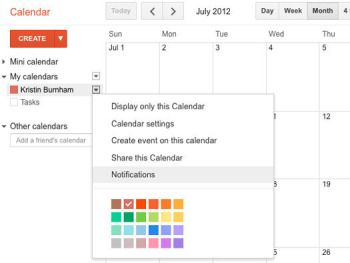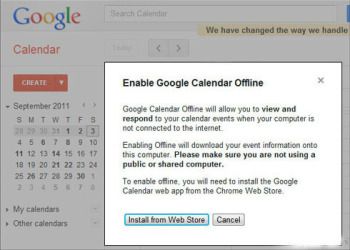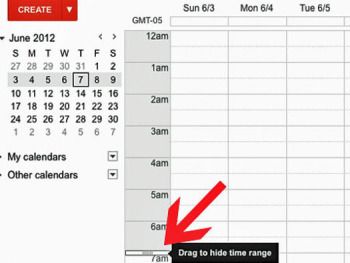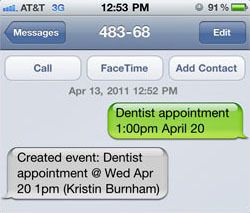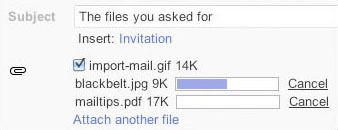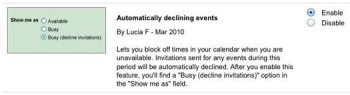十招巧用Gmail与Google日历
你是否能将Gmail和Google日历物尽其用呢?在尝试了谷歌在线应用所提供的众多自定义选项如远程退出和键盘快捷键之后,我们找到了几个给力的技巧,希望能帮助大家节省时间,抛去繁杂。
1. 如何接收每日日程
每天开始前想大致浏览一下当天的日程安排吗?Google日历就提供了这样一个选项,每天以邮件形式将你当天的日程罗列出来,发送给你。一般说来,这封邮件会在当地时间早上5点左右发送给你。要设置这样的每日日程通知邮件,只需点击相应日程表名称右侧的下拉菜单并选择“通知”。然后,选定页面中“选择您希望获得通知的方式:”区域中“每日日程”旁边的电子邮件复选框,点击“保存”即可。
2. 如何远程退出Gmail账户
如果你认为在使用了多台电脑或设备来登陆Gmail账户之后忘记退出了,可以试试远程退出功能。
滚动界面到收件箱底部,你会看到该账户最后一次活动发生的时间和地点。点击“详细信息”就能看到该账户是否还在其它地方保持登陆状态。
之后弹出的界面除了会显示该账户是否还在其它地方保持登陆状态,还会显示其最近活动的信息(包括登陆方式,如浏览器、手机、POP3等等)和对应的IP地址,以及具体日期和时间。在这里你还可以退出其它所有会话。
3. 如何离线访问Google日历
出门在外时如果没有网络连接,你依然能够以离线方式从电脑访问Google日历。不过必须使用谷歌Chrome浏览器才能开启离线功能。
点击齿轮图标,并从下拉菜单中选择“离线”。浏览器将会提示你从Chrome网络商店安装Google日历离线版应用。
应用安装完成后,Chrome会打开一个新的标签页,同时Google日历离线版的图标会显示其上。点击该图标来访问Google日历。再次找到“离线”选项,你应该会看到旁边有一个绿色图标,里面有个对勾标记。而如果日历还在同步中,你则会看到一个旋转的绿色图标。
4. 如何通知他人你在外出中
要出门办个事儿?Gmail提供了“不在办公室”功能,名为“外出回复”,能在你出门期间自动向给你发邮件的人发送回复。
要激活该功能,点击齿轮图标并选择“设置”。在“常规”标签中会找到“外出回复”功能。给你希望自动回复的邮件输入一个主题,敲入正文信息,然后设定外出的时间段并点击“保存更改”。
(老生长谈一句:请考虑一下周知你在“外出中”会带来的潜在安全问题,想想哪些人知道你的Gmail地址并可能会给你写信,以及“外出中”到底意味着“我现在不在办公室”还是“现在家里没人”。)
5. 如何自定义日历的时间段
如果你平时早上3点没什么安排(当然除了睡觉),"隐藏早晨和夜晚部分“这个功能就能让你自定义日历,只显示指定时间段内的安排。
点击齿轮图标并选择”实验室“。找到”隐藏“早晨”和“夜晚”部分“选项并点击旁边的”启用“,然后点击”保存“。
在日历的主界面上,你应该会看到在时间段这一列中出现了两个灰色的分界条。点击并拖动这些分界条即可调整指定时间段的起始和结束时间。
6. 如何取消聊天记录保留功能在你使用Gmail的聊天功能时,会话内容会自动保存在Gmail的聊天历史中或是该联系人的历史记录中。
如果你不想让会话内容被自动保存或变成可搜索的内容,可以取消聊天记录保留功能。
只需点击聊天窗口右上方的”更多“下拉菜单,选择”取消记录“。但是要注意,跟你聊天的人可能还会在他们的Gmail设置中选择保留聊天记录。
7. 如何通过短信向Google日历添加日程
如果你忘记了把某项会议加进日历或是手边没有靠谱的网络服务,不用担心:只需简单几步,你就能通过手机轻松地向Google日历添加日程。
在电脑上登陆Google日历的账户,点击右上角的齿轮图标并选择”设置“。然后点击”移动设置“标签,输入你的手机信息。Gmail会向你的手机发送一个验证码;在此页面输入该验证码并点击”完成设置“。
一旦设置完成,你就可以编辑事务信息(格式如下:"拜访牙医 1:00pm 四月20日")到GVENT(48368),将该事务加入日程。
你会收到一条确认短信,而该事务将会出现在你的日程表中。(译者按:身处帝都,手持移动的我没弄成功……)
8. 如何向电子邮件快速添加多个附件
如果需要向一封电子邮件添加多个附件,比起一个个选择并上传文件,还有一个更简单的方法。
如果要发送的附件在同一个文件夹下,可以按住Ctrl键(Mac上是Command键)并逐一选择附件。也可以按住Shift键来选择一串连续排列的文件。
另一种方法是直接点击并拖动要加为附件的文件到“添加附件”区域。这时候,该区域会变成白色并显示如下信息“将文件拖至此处将其作为附件添加”。
9. 如何了解联系人的更多信息
Gmail的参与者窗口小部件位于邮件信息右侧,根据你正在通过Gmail交流的联系人来显示其相关信息。
点击联系人的姓名就能看到他们的信息,包括姓名,电子邮件地址及职业;他们允许你浏览的最新Google+帖子(你可以直接在Gmail里面+1顶一下);他们最近发给你的邮件;他们可能与你共享的Google日历中的活动信息;以及你们共享的Google文档。
若要禁用该小部件,可点击右上角的齿轮图标并选择“设置”。然后在“常规”标签页中选择“隐藏参与者窗口小部件”按钮,并点击页面底部的“保存更改”按钮。
10. 如何自动拒绝约会邀请
如果你要外出或是知道有更重要的安排,可以试试Google日历中提供的“自动拒绝活动”这个便利工具。要开启这项功能,点击页面右上角的齿轮图标并选择“实验室”。然后选择“自动拒绝活动”选项右侧的“启用”并点击页面底部的“保存”按钮。
这项功能可以帮你锁定某个你知道无法参加其它活动的时间段。如果有人邀请你参加这一时间段的活动,Google日历会自动帮你拒绝邀请。
传智播客收集整理,关注java培训,提供java入门教程、java程序设计教程、java视频教程下载。